„Och, do diabła! Mój iPhone utknął”. Do tego możesz użyć kremu, gdy iPhone zamrozi się w pewnej aplikacji do gier lub podczas oglądania filmów online.
Podobnie jak telefony komórkowe z Androidem, iPhone czasami doprowadza Cię do szaleństwa za utknięcie, mimo że rozszerza się do 128 GB pamięci ROM. Co byś zrobił, gdy wpadniesz w te kłopoty? Ponowne uruchamianie iPhone'a jest powszechnym rozwiązaniem. Jak zrestartować iPhone'a? Czytaj dalej.

Uruchom ponownie Zresetuj iPhone'a
Krok 1 Naciśnij i przytrzymaj przycisk „Power” na górze (iPhone 4 / 4S / 5 / 5s / 5c) lub po prawej stronie (iPhone X / 8/7/6 / 6S / 6S Plus) przez trzy sekundy.
Krok 2 Przesuń przycisk „przesuń, aby wyłączyć” w prawo, aby wyłączyć.
Krok 3 Powtórz krok 1 po wyłączeniu telefonu iPhone w celu ponownego uruchomienia telefonu iPhone.
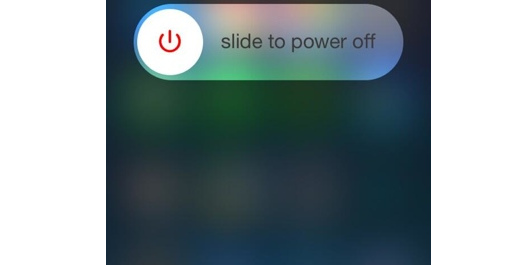
Łatwe, prawda? Wystarczy trzy proste kroki, aby ponownie uruchomić iPhone'a. Czy napotykasz jednak poważniejsze problemy? „Po wyłączeniu iPhone'a naciskam przycisk, aby ponownie uruchomić iPhone'a, ale to nie działa. Widzę tylko czarny ekran. Czy coś robię źle?” „Mój iPhone 5c losowo uruchamia się ponownie z nieznanymi kodami i przysięgam, że nic nie zrobię. Kto może mi pomóc?” ... Takie pytania możesz napotkać, jak poprawnie uruchomić ponownie iPhone'a, aby uniknąć powyższych problemów?
1. Jeśli dokładnie wykonasz powyższe kroki, ale Twój iPhone wygląda na czarny ekran. Podłącz iPhone'a do komputera kablem USB, aby sprawdzić, czy iPhone nie ma zasilania.
2. Jeśli ekran ładowania nie zostanie wyświetlony w ciągu godziny, sprawdź kabel USB i port USB, aby sprawdzić, czy są w porządku. Jeśli te narzędzia są w porządku, możesz spróbować wymusić ponowne uruchomienie iPhone'a. Naciśnij i przytrzymaj przycisk „Zasilanie” i przycisk „Dom” przez co najmniej 10 sekund, aż logo Apple pojawi się na ekranie iPhen. Następnie zwolnij oba przyciski, aby poczekać kilka sekund na ponowne uruchomienie telefonu iPhone.
➤ Wymuś ponowne uruchomienie na iPhonie nie usunie całej zawartości ani ustawień na iPhonie. Więc nie martw się o utratę jakichkolwiek danych.
➤ Wymuś ponowne uruchomienie iPhone'a zadziała również, jeśli przyciski „Zasilanie” iPhone'a nie działają w metodzie ponownego uruchamiania „w trzech prostych krokach”.
➤ Po ponownym uruchomieniu iPhone'a pokazuje on nieznane kody, a następnie możesz postępować w ten sposób, aby ponownie uruchomić iPhone'a.
Jednak nadal niektórzy z was mogą napotkać ten problem: „Mój iPhone uruchamia się ponownie, pokazując tylko logo Apple, dlaczego tak się dzieje i jak sobie z tym poradzić?” w celu rozwiązania tego dylematu konieczne może być zresetowanie telefonu iPhone.
Krok 1 Podłącz iPhone'a do komputera
Podłącz iPhone'a do komputera kablem USB podczas uruchamiania iTunes.
Krok 2 Wejdź w tryb odzyskiwania
Naciśnij jednocześnie przyciski „Zasilanie” i „Strona główna”, aż obraz iTunes zostanie rozpoznany na czarnym ekranie iPhone'a. Następnie poczekaj sekundy, przypomnienie iTunes: „Wystąpił problem z iPhonem„ XX ”, który wymaga aktualizacji lub przywrócenia”. pojawi się w oknie twojego komputera. W tym momencie twój iPhone przechodzi w tryb odzyskiwania.
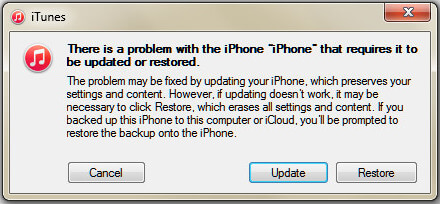
Krok 3 Zaktualizuj lub przywróć iPhone'a
Jeśli zdecydujesz się na aktualizację, iTunes automatycznie przeinstaluje i zaktualizuje iPhone'a do najnowszej wersji iOS. Twoje dane i treści na iPhonie nie zostaną usunięte. Dlatego przed wykonaniem tej operacji musisz to zrobić z powrotem iPhone'a do komputera po pierwsze.
Jeśli chcesz przywrócić iPhone'a, iPhone zresetuje się do ustawień fabrycznych, ale także zaktualizuje iPhone'a. Oznacza to, że dane i zawartość iPhone'a zostaną usunięte. Jeśli wcześniej wykonałeś kopię zapasową iPhone'a, to jest to w porządku, ponieważ będziesz mógł przywrócić iPhone'a z kopii zapasowej iCloud lub iTunes. Jeśli nie, musisz uważać na swój wybór.
W ten sposób zresetujesz iPhone'a do ustawień fabrycznych i możesz zrestartować iPhone'a do pierwotnej sytuacji jak zakupiony. Możesz postępować w ten sposób, aby zapisać iPhone'a, gdy zapomnisz jego hasło.
Twardy reset iPhone'a jest często używany, jeśli ponowne uruchomienie iPhone'a nie działa. Ale może to prowadzić do utraty danych w wyniku niewłaściwych operacji. Więc musisz być ostrożny, aby to leczyć.
Zresetuj lub uruchom ponownie iPhone'a z obsługą Apple
Po wypróbowaniu powyższych sposobów okazuje się, że Twój iPhone zostaje uwięziony w następujących sytuacjach, a następnie musisz udać się do sklepu Apple, aby zwrócić się do ich profesjonalnego personelu o pomoc.